ПРАКТИЧЕСКОЕ ЗАНЯТИЕ № 7
Тема: Создание текстовых документов на компьютере (операции ввода, редактирования, форматирования)
Норма времени: 2 часа
Цели и задачи: Изучение информационной технологии создания, форматирования документов в MS Word
Приобретаемые умения и навыки: получить практические навыки работы с текстовым редактором MS Word
Оснащение рабочего места: Методические рекомендации, ПК
Краткие теоретические сведения
Правила ввода текста:
1. Нажимайте клавишу ENTER только при создании нового абзаца, а не в конце каждой строки вводимого текста. При нажатии ENTER вставляется маркер конца абзаца (П) и курсор переносится на первую строку нового абзаца.
2. Не применяйте пробелов для выравнивания текста. Вместо этого используйте табуляцию, отступы, таблицы или команды выравнивания абзаца (не ставьте более одного пробела!).
3. Знаки препинания пишутся по следующей схеме: слово, знак препинания, пробел, слово. Недопустимо следующее написание: слово, пробел, знак препинания, пробел, слово.
4. Точка в конце предложения заголовка не ставиться. Если заголовок состоит из нескольких предложений, то точке не ставиться только в конце последнего предложения. Параметры форматирования абзацев.
Создание и сохранение документа
Создать: Открыть Microsoft Word 2016 – Кнопка «Файл» – Создать.
Сохранить: Кнопка «Файл» – Сохранить (документ автоматически сохранится под текущем названием)
Сохранить как: Кнопка «Файл» – Сохранить как – Выбрать формат (в появившемся диалоговом окне выбрать место куда будет сохранён документ и новое имя документа)
Открыть: Кнопка «Файл» – Открыть (в появившемся диалоговом окне выбрать нужный документ)
Основы редактирования документа
Копирование: Выделить фрагмент текста с помощью мыши или Shift+(стрелки вправо-влево для слова и стрелки вверх-вниз для строк) – Сохранить выделенный фрагмент в буфере (Ctrl+Insert (Ctrl+C) или с помощью правой кнопки мыши «копировать») – Установить курсор в то место экрана, куда нужно скопировать фрагмент – Скопировать фрагмент из буфера (Shift+Insert (Ctrl+V) или при помощи правой кнопки мыши «вставить»)
Перенос: Выделить фрагмент текста с помощью мыши или Shift+(стрелки вправо-влево для слова и стрелки вверх-вниз для строк) – Сохранить выделенный фрагмент в буфере и удалить из текста(Shift+Delete (Ctrl+X) или с помощью правой кнопки мыши «вырезать») – Установить курсор в то место экрана, куда нужно скопировать фрагмент – Скопировать фрагмент из буфера (Shift+Insert (Ctrl+V) или при помощи правой кнопки мыши «вставить»)
Удаление: Выделить фрагмент текста с помощью мыши или Shift+(стрелки вправо-влево для слова и стрелки вверх-вниз для строк) – Удалить фрагмент из текста (Delete).
Проверка грамматики и орфографии: Если слово подчеркнуто красной волнистой линией, значит есть вероятность, что в нем допущена грамматическая ошибка. Если зеленой волнистой линией – то ошибка орфографическая. Нажав правой кнопкой мыши на это слово, можно увидеть ошибку и предлагаемые исправленные варианты. При желании можно выбрать подходящий вариант, или нажать «Пропустить».
Следует помнить, что данное обозначение возможных ошибок действительно только в электронном виде, то есть при печати они не будут отображаться.
Форматирование текста
В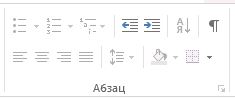 ыбор шрифтов, масштабов, цветов: Главная – (Выделить фрагмент текста) – (Выбрать шрифт / Размер шрифта / Цвет текста / Начертание [Ж – полужирный, К – курсив, Ч – подчёркнутый и т.п.])
ыбор шрифтов, масштабов, цветов: Главная – (Выделить фрагмент текста) – (Выбрать шрифт / Размер шрифта / Цвет текста / Начертание [Ж – полужирный, К – курсив, Ч – подчёркнутый и т.п.])
Абзац. Группа кнопок панели Абзац предназначена для абзацного форматирования.
П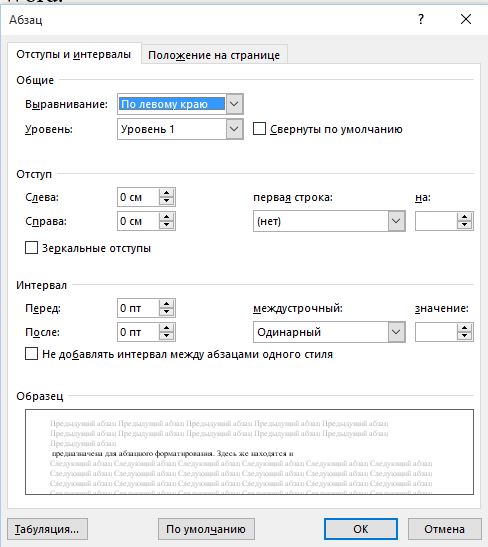 ервые три выпадающих списка в верхнем ряду предназначены для работы с маркированными, нумерованными и многоуровневыми списками. Далее идут кнопки увеличения/уменьшения абзацного отступа (так называемая «красная строка»). Следующая кнопка используется для сортировки табличных значений по алфавиту. Последняя кнопка в верхнем ряду включает/выключает непечатаемые символы. Иногда они очень полезны для выявления разнообразных погрешностей форматирования.
ервые три выпадающих списка в верхнем ряду предназначены для работы с маркированными, нумерованными и многоуровневыми списками. Далее идут кнопки увеличения/уменьшения абзацного отступа (так называемая «красная строка»). Следующая кнопка используется для сортировки табличных значений по алфавиту. Последняя кнопка в верхнем ряду включает/выключает непечатаемые символы. Иногда они очень полезны для выявления разнообразных погрешностей форматирования.
В нижнем ряду находятся кнопки выравнивания текста в абзаце (по левому краю, по центру, по правому краю, по ширине). За ними идет выпадающий список установки межстрочного интервала. Последние два выпадающих списка относятся большей частью к работе с таблицами: заливка ячеек и установка видимых границ. Кнопка вызова окна Абзац позволяет производить более тонкие настройки форматирования абзаца.
Задание колонтитулов:
Вставка – Колонтитулы – Верхний / Нижний колонтитул – (Выбрать вид колонтитула) – Изменить верхний/нижний колонтитул
В появившейся области колонтитула можно вписать любой текст, который будет отображаться на каждой странице.
Чтобы возвратиться к редактированию текста, нужно дважды щелкнуть по любому месту страницы, кроме области колонтитула.
Вставка номеров страниц:
Вставка – Колонтитулы – Номера страниц – (выбрать положение на странице [сверху/снизу/на полях/текущее положение] и положение [слева/справа/по центру])
В итоге получаем автоматически заполняемый номер страницы на каждой странице
Чтобы удалить их, нужно дважды щелкнуть мышью по номеру страницы, выделить его и нажать “Del”
Задание 1. Подготовка к созданию текстового документа
1. Создайте в папке Документы папку с именем «Номер группы, Фамилия».
2. Загрузите программу MS Word (Пуск – Word 2016).
3. Изучите кнопки панелей инструментов Главная и Вставка, подводя к ним курсор.
 З
З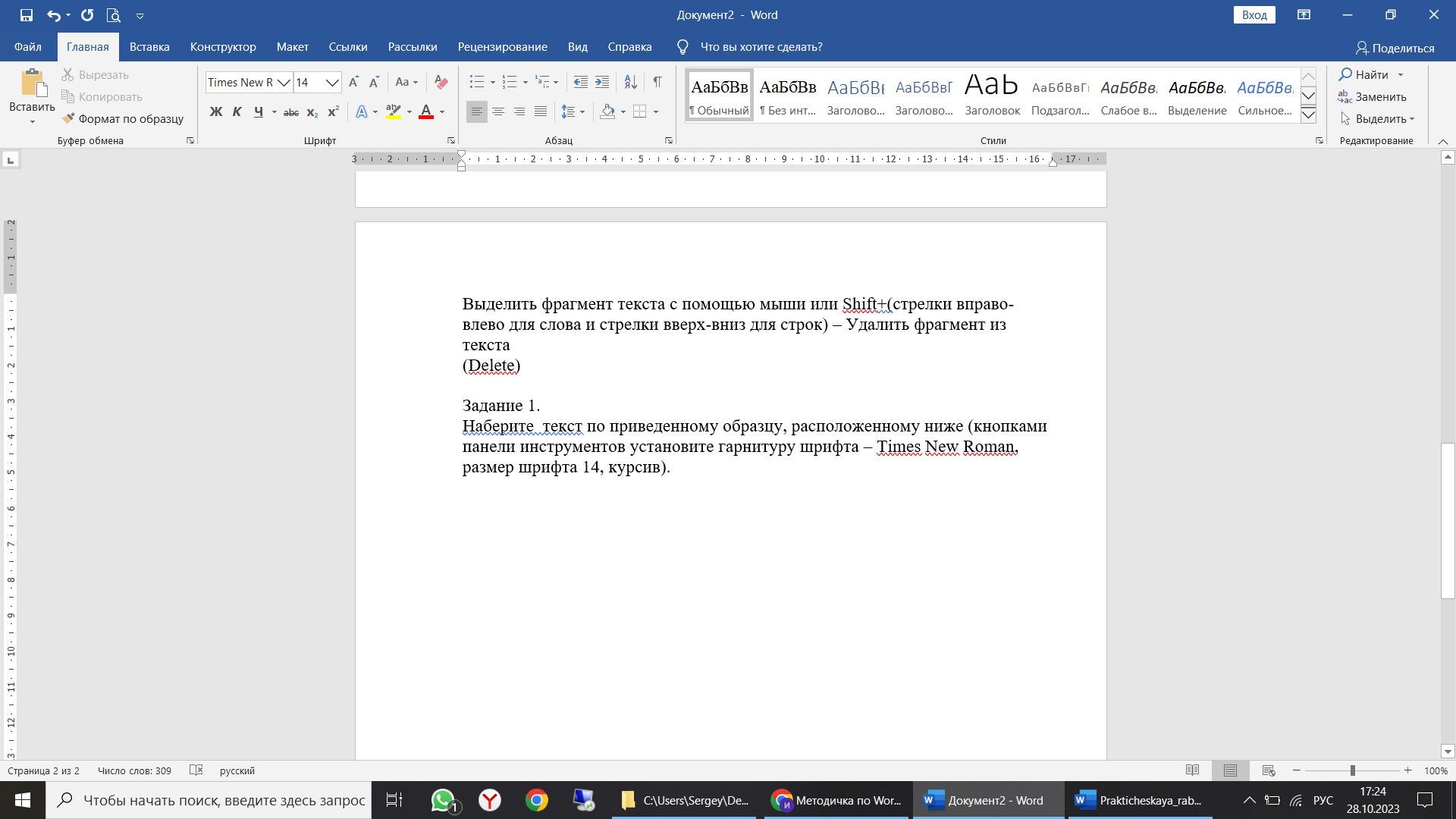 адание 2. Наберите текст по приведенному образцу, расположенному ниже (кнопками на панели инструментов установите гарнитуру шрифта – Times New Roman, размер шрифта 14, курсив). Используйте надстрочный шрифт для км2.
адание 2. Наберите текст по приведенному образцу, расположенному ниже (кнопками на панели инструментов установите гарнитуру шрифта – Times New Roman, размер шрифта 14, курсив). Используйте надстрочный шрифт для км2.
Африка - материк второй по величине после Евразии. Площадь - 29,2 млн. км2 (с островами 30,3 млн. км2). Африка с запада омывается Атлантическим океаном, с севера - Средиземным морем, с северо-востока - Красным морем, с востока - Индийским океаном. Берега изрезаны слабо; наиболее крупный залив - Гвинейский.
В геологическом отношении Африка - платформа преимущественно с докембрийским кристаллическим основанием, перекрытым более молодыми осадочными породами. Складчатые горы располагаются лишь на северо-западе (Атлас) и на юге (Капские горы). Средняя высота над уровнем моря составляет 750 м. В рельефе преобладают высокие ступенчатые равнины, плато и плоскогорий; во внутренних районах - обширные тектонические впадины (Калахари в Южной Африке, Конго в Центральной Африке). От Красного моря и до реки Замбези Африка раздроблена величайшей в мире системой сбросовых впадин, частично занятых озерами (Танганьика, Ньяса и другими). По краям впадин - вулканы: Килиманджаро (высшая точка Африки 5895 м), Кения и др.
Задание 3.
1. Скопируйте набранный текст. Установите в первом абзаце скопированного текста различные размеры шрифта (выделяя слова мышкой или клавишами [shift], [ctrl] и ): первое слово – 22 пт., второе – 18 пт., третье – 14 пт., четвертое – 10 пт. (Главная/шрифт/вкладка шрифт).
2. Оформите во втором абзаце в первой строке каждые два слова разным цветом (Главная/шрифт/вкладка шрифт).
3. Произведите во втором абзаце следующие преобразования, выделяя нужные слова (Главная/шрифт/вкладка шрифт):
Первые два слова оформить полужирным шрифтом; вторые два слова – курсивом; третьи два слова – подчеркиванием;
Следующие два слова – курсивом + полужирным + подчеркиванием.
4. Задайте в первом абзаце разные виды подчеркивания (Главная/шрифт/вкладка шрифт):
Первое слово – с одинарным подчеркиванием, второе – с пунктирным подчеркиванием, третье – с двойным подчеркиванием.
5. Наберите слово «эффект». Скопируйте его пять раз и используя команду Шрифт меню наложите следующие видоизменения:
первое слово "эффект" - видоизменение "зачеркнутый";
второе слово "эффект" (все буквы слова, кроме первой) - верхний индекс;
третье слово "эффект" (все буквы слова, кроме первой) - нижний индекс;
четвертое слово "эффект" - малые прописные;
пятое слово "ЭФФЕКТ" - все прописные, полужирный, интервал – разреженный на 2 пт (вкладка Дополнительно).
Задание 4. Вставка символов.
Вставьте после текста следующие символы (меню Вставка, команда Символ)
©, §, ® - вкладка «Специальные символы»;
@, $, ѕ - вкладка «Символы», шрифт - обычный текст;
₣, ₤, € - вкладка «Символы», шрифт - обычный текст, набор «Денежные символы»;
# $ & ) 8 : - вкладка «Символы», шрифт - Wingdings.
 Задание 5. В тексте определите количество слов – Африка. Замените слово Африка на слово Азия. Для этого:
Задание 5. В тексте определите количество слов – Африка. Замените слово Африка на слово Азия. Для этого:
1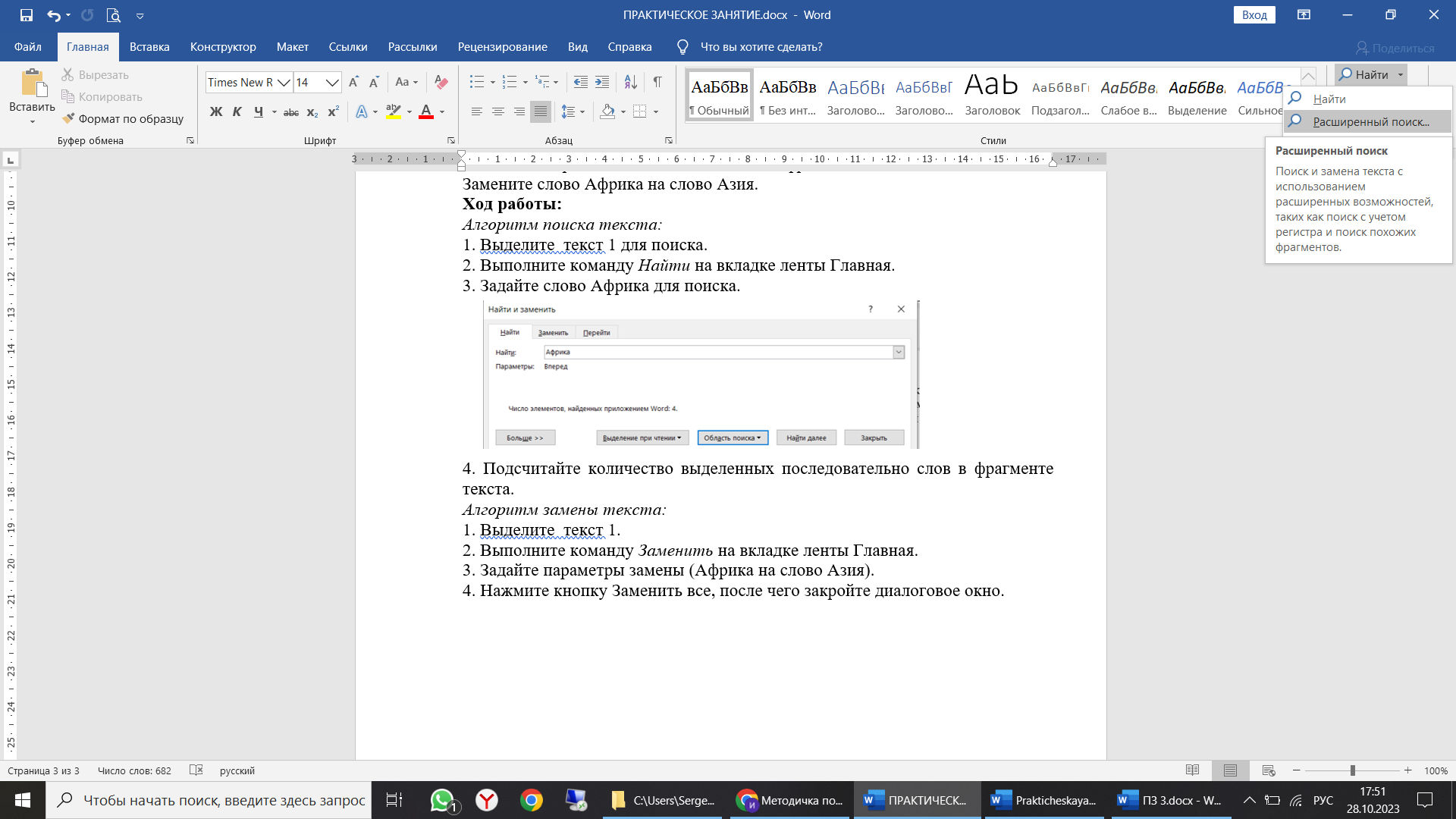 . Выделите текст 1 для поиска.
. Выделите текст 1 для поиска.
2. Выполните команду Найти на вкладке ленты Главная.
3. Задайте слово Африка для поиска.
 4
4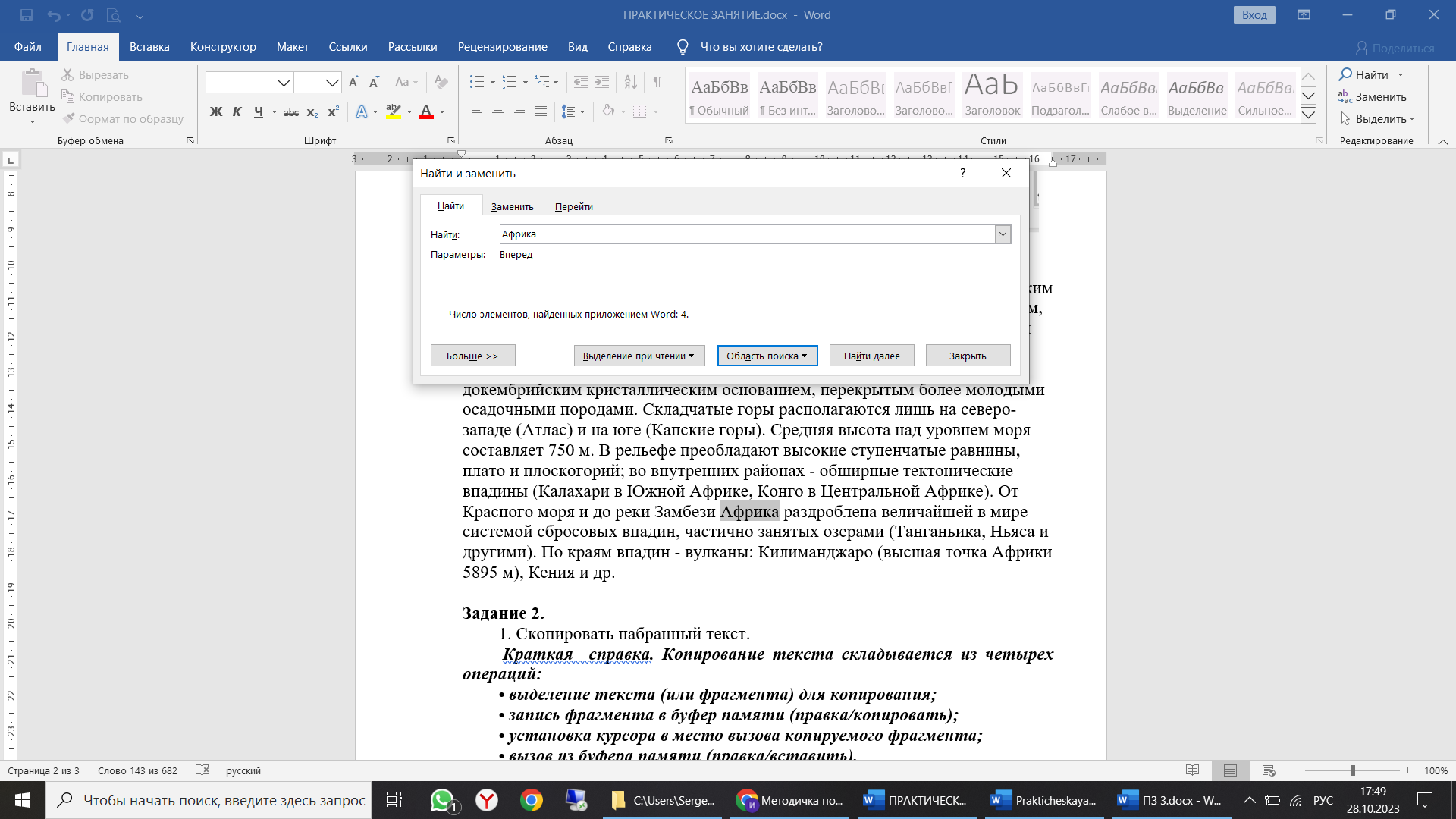
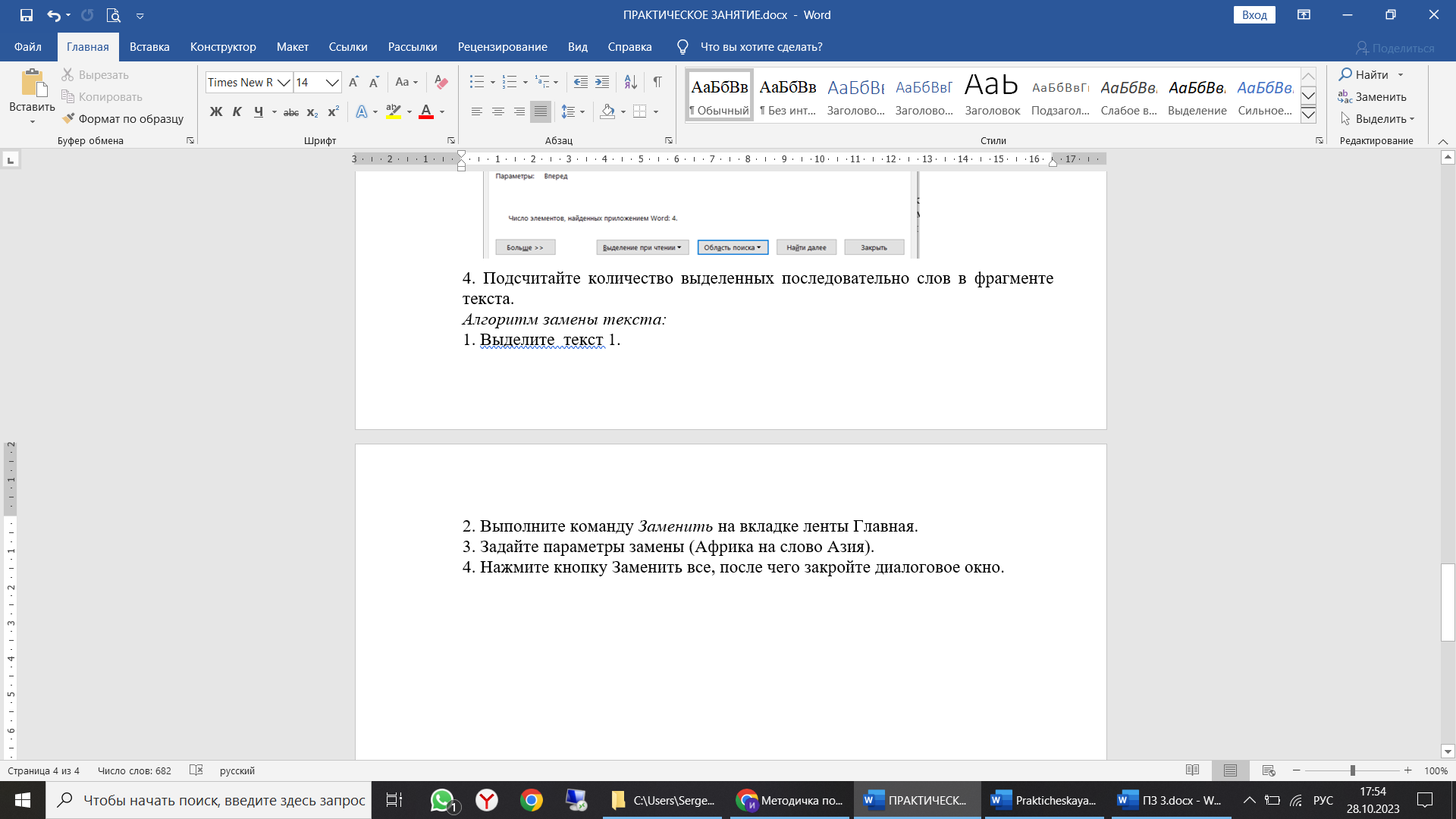 . Подсчитайте количество выделенных последовательно слов в фрагменте текста.
. Подсчитайте количество выделенных последовательно слов в фрагменте текста.
5. Выделите текст.
6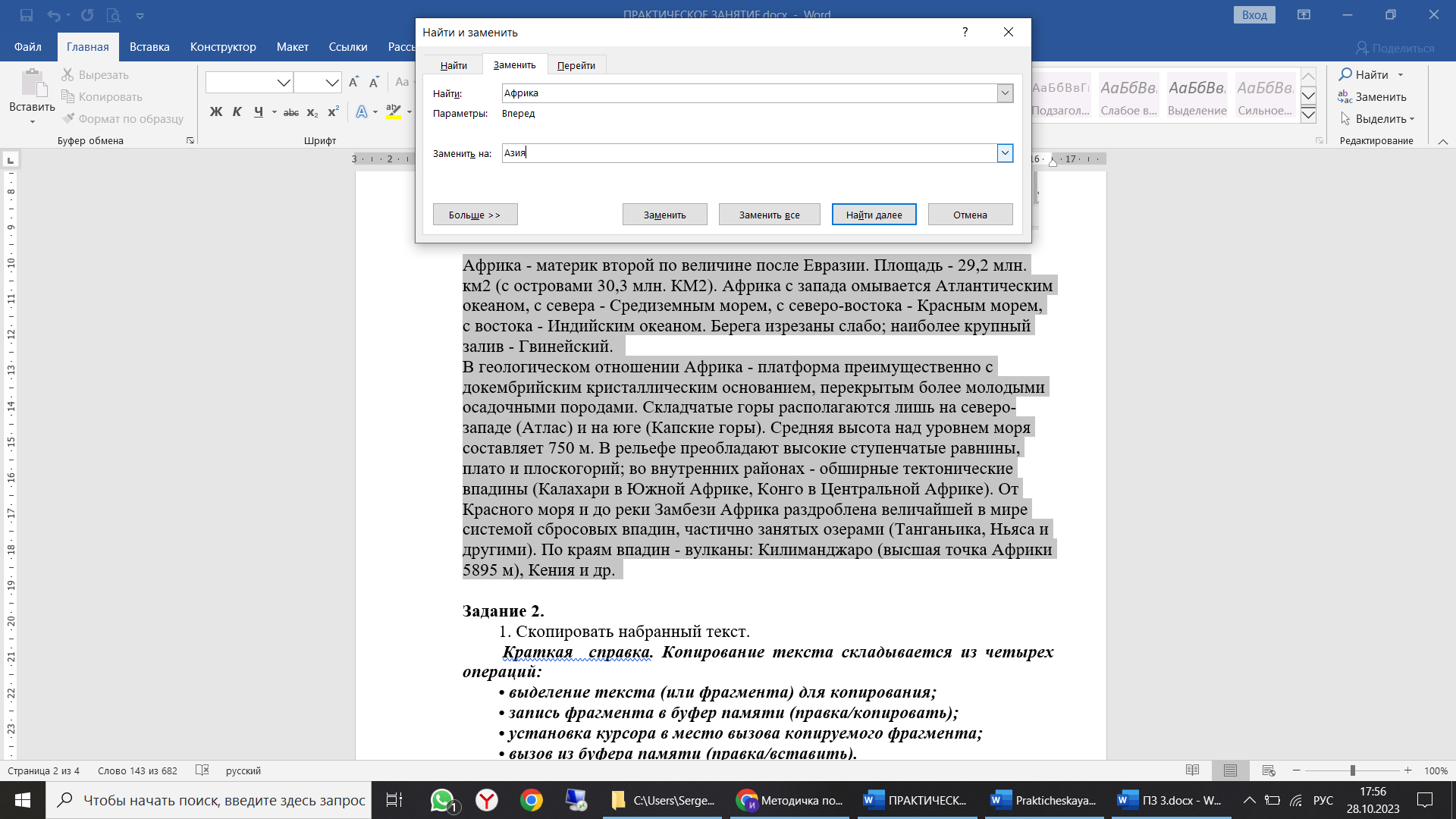 . Выполните команду Заменить на вкладке ленты Главная.
. Выполните команду Заменить на вкладке ленты Главная.
7. Задайте параметры замены (Африка на слово Азия).
8. Нажмите кнопку Заменить все, после чего закройте диалоговое окно.
З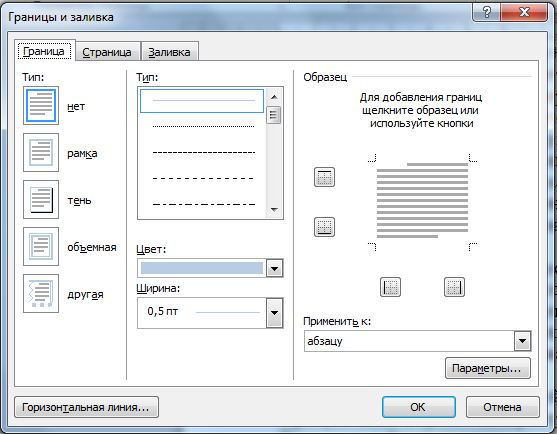 адание 6. Обрамление и заливка текста.
адание 6. Обрамление и заливка текста.
1. Произведите обрамление текста. Для этого выделите текст, в меню Дизайн выберите команду Границы и заливка, на вкладке Граница задайте цвет линии – синий, толщину – 0,75 пт., тип линии – двойная волнистая; применить - к абзацу, тип границ – рамка.
2. Произведите заливку цветом второго абзаца текста. Для этого выделите второй абзац, в меню Дизайн выберите команду Границы страницы, на вкладке Заливка выберите цвет и нажмите кнопку ОК.
Задание 7. Форматирование абзацев текста.
1. Выделите первый абзац текста и установите следующие параметры абзаца (Главная/ Абзац / вкладка Отступы и интервалы) первая строка – отступ стандартный; междустрочный интервал – полуторный; выравнивание – по ширине.
2. Выделите второй абзац текста, установите следующие параметры абзаца: первая строка – отступ на 1,5 см.; отступ справа на 4 см.; междустрочный интервал – множитель – 1,8; выравнивание – по ширине.
3. Сохраните набранный документ в своей папке с именем «Фамилия1.doc» (Файл/ Сохранить). Покажите работу преподавателю.
4

 Получите свидетельство
Получите свидетельство Вход
Вход












 Создание текстовых документов на компьютере (операции ввода, редактирования, форматирования) (1.22 MB)
Создание текстовых документов на компьютере (операции ввода, редактирования, форматирования) (1.22 MB)
 0
0 154
154 8
8 Нравится
0
Нравится
0


